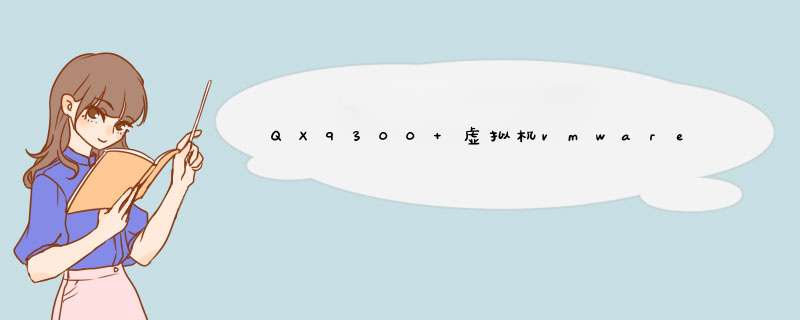
ubuntu-10.04.4-desktop-amd64.iso
1
ubuntu的安装,打开vmware workstation 10,点创建新的虚拟机
2
点下一步
3
选择下载的UBANTU光盘ISO文件,点下一步
4
设置Ubantu名称及登录用户名及密码,点下一步
5
设置虚拟机文件名称及保存在磁盘上的位置,点下一步
6
设置虚拟机使用磁盘大小,若要编译ANDROID,至少设置40GB,这里设置200GB保证足够够用
7
至此主要的设置都完成了,直接点击完成即可。也可点击自定义硬件进行详细的设置,我们点自定义硬件,来设置内存
8
把虚拟机内存设置成实体机内存的一般大小,以保证安装Ubantu的时候,速度不会卡,这里我设置成4GB,其它保持默认即可。设置完后点击关闭。这个我们可以在任何时候配置硬件,甚至可以在UBANTU安装完成之后再重新编辑硬件设置,只需点下图的编辑虚拟机设置
9
配置完成,下面才是真正开始安装,点击开启此虚拟机UBANTU即开始自动安装,全程自动,无人值守
10
初始化安装
11
安装中 ,5%
12
安装中 ,50%
13
安装中 ,79%
14
安装中 ,100%
15
安装完成就开始自动安装VMware Tools,这VMware Tools不属于Ubantu *** 作系统,只是VMware公司方便主 *** 作系统与客户 *** 作系统交互而提供的一个工具软件
16
安装完成,自动重启,显示登陆界答孙面,点击输入前面设置的密码登录
17
登陆完成,安装成功!!!
END
1
下面对UBANTU进行一些设置,以符合我们的工作习惯
修改默认显示分辨率,选择System--->Preference--->monitors,修改显示分辨率为1280x800
2
修改待机屏幕保护及锁屏时间,选择System--->Preference--->screensaver,,去掉屏幕保护程序激活时锁屏,免得安装软件时或编译时总要输入密码才能登入系统
3
编辑虚拟机硬件设置,修改客户机时间与主机时间同步
4
调出我的电脑、网上邻居、我的文档、回收站等图标
按键盘的Alt 和 F2,打开 Run Application程序,输入gconf-editor,然后Run打开Configuration Editor,选择apps--->nautilus--->desktop,如图所示框选相应选项即可
5
将终端放置在桌面和上面板上,以方便我们点击调用清陆链,如图所示
6
安装右键调用终端工具,通常点击右键,右键菜单没有open in terminal右键打开终端工具
输入sudo apt-get install nautilus-open-terminal命令,安装右键打开终端工具
7
修改 *** 作系统界面为中文,选择System--->admininstration--->langunge support,如图设置安装中悉和文语言包,经试验安装中文语言包极其缓慢,需要更新源,下一节会讲到
8
设置虚拟机系统与主机系统共享文件夹,方法很多,
1.主机读取虚拟客户机共享出来的文件夹
2.虚拟客户机读取主机共享出来的文件夹
后面我会花时间专门一节讲解虚拟机系统与主机文件夹共享的各种方法
END
本经验是由本人亲自测试编写,图片文字全部为原创,百度经验首发,未经许可,谢绝转载!
如果觉得本人的经验对你有帮助,请点击支持,谢谢!
换一批相关经验
android4.4源码编译环境搭建72014.06.26
android开发环境之虚拟机搭建72014.04.30
Ubuntu10.04搭建MTK android编译环境02014.04.06
android学习1-虚拟机的搭建02015.01.15
android学习2-虚拟机设置成汉语02015.01.16
相关标签 android 虚拟机
©2015Baidu 使用百度前必读 百度经验协议 作者创作作品协议
问题一:怎样调整显示器亮度和对比度 显示器上有菜单键,你按auto会自动调节。按menu可选自己调节菜单,亮度般调在50・~60%左右即可,这样不伤眼,显示器可延长灯管的寿命。液晶显示器的现实效果包括亮度、对比度、色温、分辨率、几何参数这些基本的参数的调整。
亮度――亮度合适最好
对于液晶显示器亮度的设置,很多时候需要根据使用者喜好的不同,以及周围环境的不同具体而定。例如有些人习惯于屏幕亮度低一些,这样眼睛不会被晃的不舒服,而有些人则喜欢亮一些,以获得更出色的画面表现。因此对于亮度的设置,您完全可以根据自己的使用习惯来设定。
而周围环境对于显示器的亮度的影响又表现在哪些方面呢?可能每个人都遇到过类似的情况,在深夜,关掉房间里的灯再去看显示器的屏幕,会发现屏幕非常刺眼,这时必须要通过降低亮度去让显示器变得“柔和”一些。而这也就是环境对于显示器亮度的影响了。在黑暗的环境下,你需要降低屏幕亮度,而在明亮的环境中(例如室外)也就需要适当地提升屏幕亮度,以保证获得更清晰的视觉效果。
对比度――最容易犯错误的指标
高对比度可以让画面看上去细节更清晰,更有层次轿悉感。但对比度的设置也是最容易让人“误入歧途”的一个指标了,闭扮乎因为大多数人都会理所当然的认为对比度设置应该越高越好,但事实上却并非如此,因为当你过度提升了液晶显示器的对比度,会导致画面明亮部分缺知细节的丢失与偏色,而对比度越高,这种情况也就越严重。
其中的原因在于提升对比度的时候也同时提升了亮度,但现在的液晶显示器对于亮度/对比度的均衡性的控制并不到位,也就导致了上述情况的发生。因此对于对比度的设置,也需要适可而止。
那如何将对比度调制最大状态,并且保证画面没有细节的丢失呢?简单的方法是通过目测图片去判断,找一副你熟悉的图片(明亮一些的),此时去提升显示器的对比度,当画面明亮部分的细节开始隐约不见的时候,此时就不应该再继续提升对比度指标了。
色温――与生活环境相关
一般显示器都会有几种预制的色温可供选择,常见的包括5400K、6500K、9300K。前面的数字越大,表明色温越高,画面也就越偏于冷色调;相反,数字越小,色温越低,画面也就越偏于暖色调。
对于我们中国人而言,更习惯将色温设置为9300K。这是因为中国的景色一年四季平均色温约在8000K~9500k之间,将显示器的色温设定在9300K,屏幕所展现出的画面也就更接近于我们真实的生活。
但是色温并不是一个绝对的指标,当我们观看欧美的大片时,会发现画面可能会偏红、偏暖,如果将色温更改为5000或6500K就会好一些了,这是因为欧美地区的平均色温要低于我们习惯的色温,而在电影拍摄过程中,摄像机的色温又会设定在较低的水平上,因此造成了我们的不适应。而去更改显示器的色温就会很好的解决这一问题,这也就是为什么每台显示器都要提供不同的色温选项了。
分辨率――标准分辨率才清晰
分辨率还需要多言吗?也许您认为这太过小儿科了,但当笔者来到一位朋友的家中时,发现她的17英寸液晶显示器还工作在1024×768的分辨率下,这时我才想到那些对电脑、对显示器并不熟悉的用户,一些最基础的概念才是最重要的。
所以在这里我们有必要重申一下各尺寸液晶显示器的标准分辨率:
?15英寸:1024×768
?17英寸:1280×1024
?19英寸:1280×1024
?20英寸:1600×1200
?20英寸宽屏:1680×1050
•......>>
问题二:如何调节屏幕亮度? 您好 尊敬的华硕用户
1.您开机F2进入BIOS,在BIOS下使用FN+5/FN+6是否能够调整屏幕亮度,如果可以说明是系统或者软件问题。
2.您尝试卸载后重新安装官网提供的ATK热键驱动。
3.如果重新安装ATK驱动后还是无法解决,您可以备份重要数据,然后重新安装系统或者恢复预装系统(有预装系统的机器)。
希望以上信息能够对您有所帮助,谢谢!若以上回复还是没有帮您解决您的问题,欢迎您继续追问。
问题三:Windows 7怎么调屏幕亮度 1、在windows7系统中调节屏幕亮度
开始-控制面板-系统和安全-电源选项-拖动“屏幕亮度”滚动条调节到适宜程度为止。
2、台式机在显示器面板调亮度
板面有的有亮度按钮,直接调试;没有亮度按钮,按MENU在打开的界面中用??按钮选择要调整的选项,按MENU使可调显示变红,用?φ梗调整,调整后按MENU确认变蓝退出。
3、本本用键盘调亮度
一般是按住FN键,再按按键上有小太阳向下向上的符号键,或按F6/F7调亮度。
问题四:PHILIPS的电脑如何调整屏幕亮度 这个问题那是相当的简单,就再显示器右下角半个太阳的按钮,慢慢调OK
问题五:怎么调整自己电脑屏幕的亮度 手提电脑屏幕亮度调整方法步骤如下:1、点击电源图标2、打开调整屏幕亮度3、滑动底部按钮,调整屏幕亮度即可
问题六:联想台式机怎么调屏幕亮度???? 尊敬的联想用户您好!
建议您在开始菜单中搜索“屏幕”进入控制面板后选择更改电源设置再进行屏幕亮度调节如下图所示,或者您可以在您电脑的显示屏电源键旁边几个键中选择MENU键,可以看到有一栏是亮度和对比度,继续按MENU,会有一栏是亮度,再按一下MENU,然后根据您的需求调节亮度。
更多问题您可以咨询联想智能机器人:
robot.lenovo/lenovo/
如果没有解决您的问题可以吐槽提出您宝贵的意见,再转人工服务。
期待您满意的评价,感谢您对联想的支持,祝您生活愉快!
问题七:怎么调整电脑屏幕亮度 打开电脑控制面板,单击打开“外观与个性化”按钮后,会出现显示选项,单击点开“显示'下面的第一个选项按钮“放大或缩小文本和其他项目”,在左侧相关选项中,点击打开调整亮度,通过前后移动最下面的“屏幕亮度”线上的按钮即可调节整个电脑屏幕亮度。
问题八:dell台式电脑如何调节屏幕亮度 您好
以下方法供您参考:
您在 桌面右键个性化或电源管理中能找到屏幕亮度调节选项。
控制面板_显示(更改屏幕保护程序)点击进去_跳出屏幕保护程序设置……蓝色字体(更改电源设置)点击进入出现……选择电源计划……选择节能或另建立个人模式。
开始--控制面板---外观和个性化-----显示-----(看左边)调整亮度----(看窗口底部有一条可左右拉的调节按钮)
或电脑外观按键-
问题九:怎样调节笔记本电脑屏幕亮度 笔记本屏幕亮度如何调节
笔记本屏幕亮度调节都是由键盘上的组合键来实现的,大家可以看到笔记本键盘F1-F12上有些特殊的符号,这些符号就对应了笔记本相应的控制功能,一般笔记本屏幕亮度是由一对带有加减号的“太阳”控制的。
笔记本键盘上会有一个特殊的键“Fn”键,按住“Fn”键,再同时按住“太阳”键,你就会发现笔记本屏幕亮度出现了变化,有的笔记本电脑还会在屏幕上显示进度来来表示当前的屏幕亮度
如果有网友按照上面的方法没能够调节笔记本屏幕亮度,可以先检查下笔记本驱动有没有都安装好,还可以按住“Fn”键,然后再同时按住上、下方向键试试。
一般是按着Fn键,F1―F12中的任一键。
如果用户对于屏幕亮度的调节还不满足于此,希望对比度、颜色等细节的调整也能实现,那就要通过显卡设置来实现。对于使用ATI或NVIDIA独立显卡的笔记本电脑用户来说,可在显卡设置界面找到颜色设置选项进行调整,就可以修改屏幕亮度、对比度等。而对于采用英特尔集成显卡的笔记本电脑用户而言,也只需要对显卡设置界面中对亮度选项进行调节即可。
此外,还有一种情况,就是根据视频本身亮度的不同,要临时对屏幕亮度进行调整,这个时候就需要利用视频播放软件来实现。比如常用的KMP播放软件,就可以在视频播放时提高液晶屏亮度,从而达到提升影片播放效果的目的。需要注意的是,这个方法只在视频播放时有效,关闭软件,液晶屏亮度又会恢复到之前的状态。
LZ好,当你买电脑的时候 会有一本说明书 你可以参观里面的指示 当然你也可以选择默认。不过个人有个人的观点 你可以调到你认为最适合你的画面以下是我为你找到有关这方面的知识 希望能够帮助到你 谢谢
液晶显示器问题大汇总
一、色彩篇
(色彩、亮度、对比度、视角、色温)首先特别强调:对于任何显示器(CRT/LCD/……)来说,色彩始终是第一位的!色彩显示的真实度和柔和度,带给眼睛的是最直接的感受!至于亮度对比度甚至视角为什么要归到色彩篇来说,下文会有答案。【好液晶显示器的色彩标准】丰富而饱满的颜色、合适的亮度对比度、宽广的视角、灵活合理的颜色/亮度/对比度调节。
Q 1.1:为什么两个品牌的液晶显示同一幅画面,看起来就是不一样?
A 1.1:液晶的显示效果由面板、控制电路等多方面决定,不同的液晶采用了不同的部件和技术,显示的效果肯定会有差异。其实这种差异的CRT上也存纤启在,比如特丽珑和丹娜管,不过液晶由于其自身的特点,在这方面的差异比CRT要大。这也成为我们判别液晶优劣的最有效方法——显示同样的画面,对比效果,自己眼睛的感受是最具说服力的标准。
Q 1.2:液晶能显示多少种颜色?比CRT差多少?
A 1.2:现在市面上强点的液晶能直接显示大约16.7万种颜色(注意不是每款都能显示这么多),而CRT能显示的颜色数为无限多。这是液晶的先天不足,不过两者原理不一样。CRT由相邻的几个色点显示某种颜色,色点只有红绿蓝三种,混合后给你“错觉”;而液晶是每一个色点都能显示16.7万种,给你直接的颜色。所以我们可以说这方面其实液晶强,CRT只有三种颜色(心理yy一下,呵呵)。
Q 1.2.1:对于标注16.7万色的液晶,能否显示超出这个范围的颜色?
A 1.2.1:对于无法直接显示的颜色,液晶也有处理方法,比如交替显示两种颜色造成一种新颜色的“错觉”。在这方面,各厂商的技术都是不尽相同的,也有不作处理的,所以会有色彩艳丽和丰富程度的差异。
Q 1.3:16位色、24位色、32位色有多大差别?
A 1.3:在颜色数方面,当然很明显,是2的16次方、24次方和32次方的差别。从人眼的感觉来说,16位色能基本满足显示需要,粗看起来和24位色、 32位色差不多,仔细点研究的话如竖团,会发现在大面积的渐变色中16位色显示会出现隐约的分隔线。实际应用中,最常用的是24位色,比如网页和其他地方表示颜色的“#80FF2E”之类的字符串,用ACDSee看图片也可以看到大部分图片的色深是24位。至于32位色,那是在24位基础上加出来的,据说是加了 8位透明色,实际和24位色没多大差别,至少我们的眼睛是分辨不出来的。
Q 1.4:我使用的是液晶,Windows里是不是设成16位色就足够了?
A 1.4:当然不是!还是要设成32位色!根据上文说述,液晶直接显示的色彩数在16位和24位之间,另有特殊的技术来丰富色彩。因此把液晶显示设成16位色实际上是大材小用,尤其是对那些优秀的液晶来说,真是白费的厂商的心血了。
Q 1.5:亮度和对比度参数是越高越好吗?
A 1.5:答案是否定的。亮度和对比度参数表示的是一种很极端情况下的数值,对日常应用意义不大。400、500的数值太抽象,我们还是应以眼睛的感觉为准,就是“明亮而不刺眼,清晰而不虚浮”。笔者见到过一台奇丽液晶,标称亮度400对比度500,但图像怎么看都觉得苍白惨淡;还有美格的某款标称500 以上对比度,其实是黑色更黑了,以致整体都感觉暗暗的。另外,许多名牌的标称参数比较保守,比如NEC的某款亮度标称280,实际使用中调到50%就足够了。
Q 1.5:为什么从不同角度看液晶觉得颜色不一样?
A 1.5:液晶通过折射来显示,因此无法避免得带来了可视角度的问题,在视线偏转时看到颜色也会发生变化。现在有多种技术来增大液晶的可视角度,一般是把水平视角做得比较大,因为一般情况下眼睛是和显示屏在差不多水平线上的。所以我们现在看到的液晶基本上是这样:正对时色彩最佳,从左右两边看就变淡变灰,从上面看变白变浅,从底下看就变黑变浓。
Q 1.6:说液晶不适合用于作图,是因为能显示的颜色数少,对吗?
A 1.6:以前是这样,现在其实成了一种误解。液晶显示的16.7万颜色数对人眼渣橘来说已够用,更何况现在由软件处理图像,并不需要人眼来判别 “#3399FF”和“#3399FE”。换个角度考虑,即使两台CRT显示同样的颜色还存在细微差别呢。液晶不适合作图,关键原因在于可视角!对图形工作者来说,左看一种颜色,右看变另一种颜色,这才是最要命的。
Q 1.6.1:虽然不是专业图形工作者,但我工作中经常需要处理一些图片,那我可以用液晶吗?
A 1.6.1:可以,不过要挑色彩好和视角大的,资金充足的话可以考虑公认优秀的EIZO,节俭点的话用优派,LG也可以。三星和飞利浦的型号间差别较大,可以选择中端一点的。
Q 1.7:两个品牌型号的液晶用的是同一款面板,显示效果是否就一样?
A 1.7:不一样,甚至会有明显差别。虽然面板是主要的,但控制电路和优化技术的好坏也直接影响显示质量,从而表现为色彩的差异。举个例子,明基和优派的某型号都采用友达面板,但显示效果看得出差别,明基的比较清淡,有点剔透的感觉,而优派的色彩更艳丽些。
Q 1.8:液晶的色温怎么设置?
A 1.8:由于原理不同,液晶和CRT在同样色温下表现出的颜色是有差别的。对于多数东方人来说,把CRT设成9300K比较舒服,而液晶则设为6500K比较舒服。当然因人而异,最好是RGB独立调整,反正自己看着舒服就行。
Q 1.9:我去卖场里买液晶,怎样选择到色彩较好的?
A 1.9:最简单的就是显示相同的图像,看哪个最舒服。有时没这种条件,那么可以要求显示XP的某幅背景。另外一个有效的办法就是显示大面积的渐变色,看过渡是否平滑。视角判别比较方便,只要自己不同角度看看即可。亮度和对比度则不用太在意,看一下可调节范围即可,因为色彩好的液晶亮度对比度肯定不错。
二、速度篇
(响应时间、刷新率、帧速)
这是到处都引起热烈讨论的话题,在研究之前有必要先介绍一些概念(在使用模拟信号的情况下):
【响应时间】液晶单元从某种颜色变换到另一种颜色所需要的时间。一般厂商给出的是典型响应时间,为上升时间tr和下降时间tf的总和。至于tr和tf哪个代表由黑变白,这对于不同类型的面板是不完全一样的,这里就不深究了。现在常见的响应时间有25ms、16ms
等,25ms即表示液晶单元从黑变白再变黑全过程需要花25毫秒。
【刷新率】显示器更新画面的频率,比如75Hz,就表示1秒钟更新75次。这个值是由显卡给的,如果显卡给的值过高,显示器会黑屏,或者显示某条错误信息。
【帧速】对于影片来说,帧速是指每秒播放的画面数;对于3D游戏来说,帧速是显卡每秒生成的画面数,即通常说的FPS值。本文中为便于讲解,帧速指FPS值。
【垂直同步】3D处理中的一种技术,让显卡同步跟随显示器刷新率来生成画面。比如刷新率为60Hz,那显卡每秒就生成60幅画面,而且就是在显示器每次刷新时同步提供。即使显卡强到FPS能到500,它也照样只做60;如果你说显卡FPS达不到60,我也不知道……那你开垂直同步干嘛?
【显示器的工作方式】显示器很机械的,它就根据显卡给的分辨率和刷新率工作,自己受不了了就黑屏或报错。以刷新率为100MHz为例,显示器在第0秒、第0.01秒、第0.02秒……时更新屏幕图像,信号的来源就是第0秒、第0.01秒、第0.02秒……时显卡所输出的信
号。如果显卡产生了500的FPS,显示器仍然每秒给出100幅,那显卡产生的大部分帧都浪费了;如果显卡只能产生20的FPS,显示器还是会每秒给出100幅,只是当显卡不产生新图像的时候,显示器会根据前一次得到的信号继续给出。
理解了以上这些后,我们再来讨论下面的问题。
Q 2.1:响应时间对我有什么影响?
A 2.1:简单的说,响应时间带来的是运动图像的拖尾或残影。本文里我们讨论得再详细一些,先可以 *** 作一下:桌面上右击“我的电脑”,选“属性”,一个“系统属性”框出现了。按住标题栏把整个框迅速拖曳,留意中间的文字,你会发现文字是有“尾巴”的,这就是响应时间在作祟,响应时间越长,这个尾巴就越长越明显。
Q 2.1.1:各种响应时间对眼睛的影响是一样的吗?
A 2.1.1:其实我们的眼睛也是有响应时间的,影像在视网膜上也有残留的时间,不过在这方面,亮度高的影像对人眼的刺激更为长久,残影也更明显。液晶由暗变亮时,人眼早就等待着它变亮了,它却由于响应时间的原因慢了一步,人眼就很容易感觉到这一现象;而液晶由亮变暗时,在人眼视网膜上残留的亮的影像本来持续时间就稍长,人眼觉得这是正常的,液晶响应时间带来的延迟就被人眼响应时间抵消了部分,甚至完全抵消。由此可以得出结论,人眼对于液晶由暗变亮的响应时间更为敏感。(注意,这一时间未必叫做上升时间!)
Q 2.2:响应时间是恒定的吗?
A 2.2:并非如此。我们通常指的是典型响应时间,上文已有解释。而液晶单元在各种色彩间相互变换的时候,过程是不一样的,所以在各种情况下的响应时间不尽相同,具体时间我们无法得知,不过必定有长有短。也不排除有这种情况——由某颜色变换到另一种颜色的时间比从白变黑或从黑变白更长。典型响应时间只是取了特殊情况下的一个参考数值,甚至无法断定说它是最大数值。
Q 2.3:CRT的响应时间是多少?
A 2.3:对于CRT来说不需要响应时间这个概念。CRT通过电子束轰击荧光粉发光,基本上是立即发光,也会立即熄灭。一定要算响应时间的话,有人说是1ms,有人说还要短,不过这没有意义,反正我们的眼睛感觉不到。
Q 2.4:我的液晶响应时间是25ms,是不是说每秒只能显示40帧?
A 2.4:这个问题我们一分为四讨论。
Q 2.4.1:我的液晶响应时间是25ms,是不是说显示器每秒只能显示40帧?
A 2.4.1:显示器每秒显示的帧数是由刷新率唯一决定的,刷新率75Hz,每秒就显示75帧,和响应时间无关。如果液晶单元还没对前一次信号作完反应,后一次信号又来了,那么液晶单元会立即往后一次的信号变换。
Q 2.4.2:在显示快速变化的图像时,响应时间会造成怎样的影响?
A 2.4.2:响应时间的存在使得液晶对图像的迅速变化无法在第一时间完成反应,同时液晶单元是渐变的而不像荧光粉的突变,所以液晶会产生拖尾或残影,而不是断续和跳帧。
Q 2.4.3:我的液晶响应时间是25ms,是不是说每秒只能流畅显示40帧?
A 2.4.3:并非如此。以常见的运动图像为例,在得到两次信号之间(假设刷新率50Hz则这段时间是20ms),多数液晶单元只需要作比较相近的颜色变换,因此不会产生多少拖尾。即使是需要作黑变白这种变换,也只需要消耗25ms中的一部分。所以在一般情况下,25ms的液晶可以流畅显示的远不止40 帧。
Q 2.4.4:我的液晶响应时间是25ms,是不是说每秒一定能流畅显示40帧?
A 2.4.4:一般来说是的,25ms响应时间足以对付40帧。你也许还会看到拖尾,不过它并不影响这40帧画面,它影响的是在两帧之间的画面。
Q 2.5:什么因素影响了响应时间?
A 2.5:前段时间网上流传了一个响应时间的计算公式,大致结论就是提高什么电压可以缩短响应时间,不过这肯定会有负作用的。里面还有粘滞系数等,是液晶固有的特性,其实这才是真正决定响应时间的。一般而言,同一代生产线出来的液晶,响应时间和色彩视角始终是对矛盾,形象点我们可以这么理解(非科学说法):液晶粘稠了,色彩就鲜艳,视角大,但响应时间慢;液晶稀薄了,响应时间就快,但色彩会淡,视角小。现在视角方面有多种技术能把它增大,但色彩和响应时间的矛盾就很难调和,只能靠产品线的更新。最近台湾和韩国的新一代面板已经量产,所以用台系和韩系面板的液晶涌现出了12ms甚至更快的产品;而日系还没有跟上,因此没有这些新品。
Q 2.5.1:厂商如何改善响应时间?
A 2.5.1:一般大品牌都是通过面板换代来整体改善,在同一代面板中,则分出以色彩为重点和以响应时间为重点的不同产品线,满足各类人群的需求,无论以哪个为重点,都是较好地兼顾两者的。当然我们不排除有些品牌,本身没有能力更新面板,就一味强调响应时间,以致弄出惨不忍睹的色彩甚至什么后遗症来。所以我们买液晶不应苛求响应时间,也不宜轻信小品牌。
Q 2.6:25ms?16ms?8ms?我需要什么样的响应时间?
A 2.6:需要怎样的响应时间取决于你经常要干怎样的事情。一般来讲办公、普通桌面应用以及没有频繁快速切换画面的游戏对响应时间没要求,30ms以内都可以接受;FPS和快速格斗类游戏最为苛刻,16ms能满足大部分玩家,实在挑剔的玩家则会要求更快。而竞速类游戏如NFS对响应时间的要求其实没那么高, 25ms就够了,因为虽然速度快,但画面切换基本上是个渐变过程,而且为了效果逼真,游戏中会把快速移动的景物模糊化,这就把响应时间带来的拖尾掩盖了。笔者选液晶的宗旨是——色彩始终优先,响应时间可以接受就行了。
Q 2.7:为什么液晶的刷新率普遍比较低?
A 2.7:液晶和CRT原理不同,CRT的荧光粉发光是瞬时的,亮一次就马上会灭,需要频繁点亮,所以刷新率要设置在85Hz以上,眼睛才不觉得闪烁。而液晶是持续发光,亮着就一直亮着,直到你给它改变的信号,所以眼睛始终不会觉得闪烁。基于这个原因,液晶的带宽刷新率不必设计得很高。
Q 2.7.1:什么样的刷新率对人的眼睛最好?
A 2.7.1:一般来说,每秒30幅左右或更高的运动图像会被人眼认为是连续的,所以人眼其实只需要30Hz以上的刷新率,很多电影都是每秒24帧的。更高的帧速会使图像更显连续和稳定,达到每秒50帧以上的话,人眼就感觉不到明显的差别了。显卡默认的刷新率是60Hz,这样对于运动图像来说已经足够了(挑剔的FPS玩家可能还不够)。但由于CRT显示器的瞬时发光原理,在60Hz下还是会觉得闪烁,对眼睛有伤害,因此为了保护眼睛,刷新率还是设得越高越好。
Q 2.7.2:我的液晶该设置什么值的刷新率?
A 2.7.2:现在大部分液晶最高能设成75Hz。不过有些液晶在最高刷新率下状态不佳,会有点小问题,它推荐的最佳工作状态是1024
×768@60Hz之类的,笔者不推荐购买这种液晶,如果已经有了,那么就让它工作在推荐状态下。如果没什么问题,那么液晶能设多高的
刷新率就设多高,不要浪费了,特别是FPS玩家,不要买了8ms的液晶却让它工作在60Hz。
Q 2.8:垂直同步有什么好处?会给我带来某方面的损失吗?
A 2.8:理论上来说,垂直同步能让信号更加稳定,减轻闪烁。但液晶本身没有闪烁现象,因此垂直同步在CRT上更能发挥作用。至于损失,应该是没有的,至少笔者至今还没有发现。
三、像素篇
(坏点、点距、分辨率、最佳分辨率)
同样地,在讨论问题之前,先简单阐述几个概念:
【坏点】由于某种故障而始终只显示一种颜色的液晶单元。坏点包括3种:亮点(白点)——始终白色,暗点——始终黑色(不亮),色点——始终是某种特定颜色。现在多把色点也归到亮点里面,所以某些厂商的“无亮点”承诺,其实是指不含白点和色点。
【点距】每个液晶单元中心到相邻液晶单元中心的距离。在最高分辨率下,液晶的点距就是相邻像素间的距离。标准15寸液晶的点距都是0.297mm,17寸的是0.264mm,18寸的是0.28mm,19寸的是0.294mm,20寸的是0.255mm。
【最佳分辨率】液晶的最佳分辨率就是最高分辨率,在这个分辨率下,每个液晶单元负责显示一个像素,是最清楚的。各尺寸的液晶最佳分辨率也不同,标准15寸是1024×768,17寸-19寸均为1280×1024,20寸的是1600×1200。
Q 3.1:我买到了一台有一个亮点的液晶,可以退换吗?
A 3.1:这个因品牌和商家而定,如果没有无亮点承诺,一般不好退。有一个亮点并不属于质量问题,关于具体的质量标准,网友可自行查询。当然最好是购买时当场检查,屏幕全黑看一下就行了。
Q 3.2:暗点对显示效果有影响吗?
A 3.2:暗点的影响远远比亮点要小,周围单元的光芒会把暗点掩盖,所以一般不会怎么显眼,看不出来就不必太在意。
Q 3.3:不在最佳分辨率下面,液晶怎么显示?
A 3.3:在非最佳分辨率(如800×600)下面,液晶会根据像素应该在的位置,让附近的单元显示某些颜色,最终造成所要的效果,这步工作一般由控制电路完成,称为插值运算。受限于点距和发光原理,非最佳分辨率下的显示会比较粗糙,图像质量还是不错的,文字就会略有模糊感。具体情况因品牌型号而不同,而控制电路的优劣决定了插值运算的质量。这就引出了判别控制电路的简单方法——把分辨率设低,看显示效果如何。
Q 3.4:宽屏是否意味着能看到更多内容?
A 3.4:都是广告惹的祸!如果说宽屏可以看到更多内容,那以此类推43寸的电视机能比29寸的电视机多看到一圈内容了。宽屏能带来什么?笔者认为好处有两个:一是能在任务栏一排多开点窗口,二是全屏看DVD时上下黑边少,屏幕利用率高。仅此而已,其它带来
的就是麻烦:全屏游戏中图像压扁;桌面壁纸很难找;看网页时左右留大片空白……宽屏炒的只是花哨的概念,实用性实在可怜,而广
告的宣传手法实在给人很大误导。
Q 3.5:17寸液晶的屏幕是5:4的,很多情况下显示内容是4:3的,会变形吗?
A 3.5:的确会变形。其实笔者也很不解,640×480、800×600、1024×768、1600×1200都是4:3的,偏偏夹一个不协调的 1280×1024,但这是标准,我们只能适应。从实际感觉来讲,4:3的图像在17寸液晶上显示的确存在小幅度的纵向拉长,但影响不大,不会有
明显失真的感觉。
Q 3.6:液晶的点距是越小越好吗?
A 3.6:当然不是。和CRT不同,液晶的点距直接体现在字体大小上,除非你不让它工作在最佳分辨率下。所以液晶的点距不能太大也不能太小,一般认为每个像素在0.25-0.30mm之间人眼觉得比较舒服(不太粗糙不太细密),所以液晶的标准点距都在这一范围。这里
也因人而异,有的人觉得15寸的0.297粗糙,有的人觉得17寸的0.264太细,一般年纪稍大一点的都喜欢大些的点距。
Q 3.6.1:超小型的笔记本液晶屏是不是更精细?
A 3.6.1:精细是精细,但并非精细就好。以分辨率1024×768为例,14.1、13.3、12.1寸的屏幕都可以接受,再小的话就很吃力了。偏偏再小的屏幕大多是高分辨率宽屏,我看到的使用这类超小屏的用户,都在windows里设成大字体,特别别扭。可以说超小屏外观看
起来很漂亮,实际显示就不够爽了。
Q 3.6.2:有必要从17寸液晶升级到19寸液晶吗?
A 3.6.2:上文提到了,17和19寸的液晶最佳分辨率都是1280×1024,差别在于点距,因此17到19的升级纯粹是“面子”上的,可以理解为19是17的放大版。从经济上来说,19寸的成本要比17寸高很多,是否值得增大“面子”,就由买家自己权衡了。
四、保养篇
液晶是个娇贵的东东,要让它保持良好的工作状态,就要好好呵护它。
Q 4.1:液晶需要什么样的工作环境?
A 4.1:适当的温度、适当的湿度、不要阳光直射、防水防尘,基本上都和常见电子产品差不多。这里特别说下温度,液晶一般能在0-40度正常工作,合格的液晶工作温度至少应包含这个范围。笔者曾在某IT刊物上见到用户反映,冬天液晶点不亮,开了空调就点亮了
,看了说明书发现工作温度是5-40度。大家购买时也不要在这点上吃亏了。
Q 4.2:液晶屏幕脏了要怎么清洗?
A 4.2:液晶屏和CRT屏不同,需要轻柔对待。专用清洗工具有两类,一类是有液体的,用专用布蘸了洗液来擦,还有一类是“魔布”,直接擦不需要洗液。笔者推荐后一种,更加方便安全,顽固污渍可呵气或蘸少许清水来洗。
如果实在没有条件,可用柔软的纸巾轻轻擦。笔者不推荐擦镜布,因为许多擦镜布会在液晶屏上留下绒毛。
Q 4.2.1:哪些清洗方式应该避免?
A 4.2.1:不能使用湿漉漉的布,千万不能使用普通抹布!如有实在顽固的污渍,也不要用指甲直接刮,应当隔着布或纸巾刮,而且不能用力。不要用酒精或洗洁精来洗。
Q 4.2.2:平常维护要注意避免沾染什么?
A 4.2.2:避免用手触摸屏幕;绝对不要进水,无论屏幕还是背板。如果有液体之类的溅到屏幕上,应立即擦净,否则很容易干结,干结了很难擦。
Q 4.3:用屏幕保护程序对液晶有害吗?
A 4.3:应该说屏幕保护对液晶没多大害处,不过不推荐用屏保,因为使用屏保时液晶的灯管还是常亮的,灯管寿命有限,能节约的话还是节约点好。
Q 4.4:我的液晶开了一段时间后边框很烫,时间长了会有问题吗?
A 4.4:对于质量合格的显示器,发热并不会对其使用寿命或性能造成影响,不必太担心。边框烫是正常的,特别是窄框设计的液晶放灯管的空间小了,自然容易感觉到烫。
Q 4.5:液晶长时间显示同一幅画面,会有问题吗?
A 4.5:应该说一般而言的“长时间”是没有问题的,比如几个小时。如果是超长时间,则可能会有问题了,甚至造成永久坏点。
Q 4.6:液晶显示黑色和关闭有什么差别?
A 4.6:关闭时灯管不工作,没有光源;而显示黑色时灯管是亮的,只是光全部被遮挡在显示器内部了。应用中我们应该尽量避免让液晶长时间工作在大面积的黑色下面。
Q 4.7:为了延长灯管寿命,我是否应该在不用时就关闭液晶?
A 4.7:灯管有寿命,灯管开关同样有寿命,所以不适宜频繁开关。一般来说,如果是不用十几分钟之类的,就不要关了。 28635希望对你有帮助!
欢迎分享,转载请注明来源:内存溢出

 微信扫一扫
微信扫一扫
 支付宝扫一扫
支付宝扫一扫
评论列表(0条)